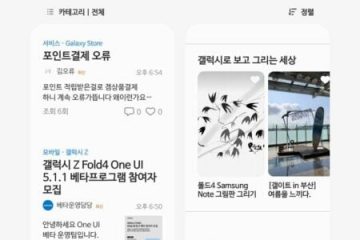Știm de ceva vreme că Microsoft lucrează la o nouă aplicație bazată pe web pentru experiența Outlook pe Windows 11 și Windows 10. Proiectul numit „Proiect Monarch” își propune să creați „One Outlook” pentru toate platformele desktop și acceptă conturi de la serviciu/școală, precum și conturi personale.
Începând de astăzi, oricine din programul Office Insider poate accesa noua aplicație Outlook. Pentru a începe, tot ce trebuie să faceți este să vă înscrieți în programul Office Insider urmând acești pași: Deschideți orice aplicație Office > Fișier > Cont > Office Insider > Alăturați-vă Office Insider și selectați canalul dorit.
Dacă sunteți confuz, selectați Previzualizare lansare și acceptați termenii și condițiile, apoi faceți clic pe OK. După ce ați terminat, puteți apăsa pe „Încercați noul Outlook”, care este disponibil în colțul din dreapta sus al clientului Outlook desktop pentru Windows pentru a începe descărcarea noii aplicații.
Trebuie doar să urmați-instrucțiuni pe ecran după ce glisați comutatorul. De exemplu, aplicația Outlook actualizată include o solicitare care vă va ajuta să mutați toate datele din aplicația anterioară. Desigur, dacă nu vă place noua aplicație Outlook bazată pe web, puteți oricând să reveniți la experiența anterioară cu Outlook dezactivând comutatorul.
Pe lângă lansarea mai largă, Microsoft are de asemenea, a fost adăugat câteva funcții noi pentru clientul de e-mail cu actualizarea de astăzi:
Conturile personale sunt acum acceptate: acum puteți adăuga conturile dvs. Microsoft precum Outlook.com în aplicația Outlook. Anterior, erau acceptate numai conturile de la serviciu sau de la școală. Pași rapidi: Outlook vă arată acum acțiuni personalizate pentru a vă menține căsuța de e-mail curată și organizată. Interfață de utilizare mai curată: acum Microsoft vă permite să ajustați lățimea coloanelor din calendarul dvs. Opțiuni de panglică simplificate: un aspect mai elegant pentru noile opțiuni de panglică. Sfaturi: acum puteți consulta sfaturi pentru a afla mai multe despre funcțiile utile și multe altele.
Noțiuni introductive cu noua aplicație Outlook
Când lansați pentru prima dată aplicația Outlook, vi se va cere să importați setările din aplicația Outlook existentă pe Windows. Acest lucru se datorează faptului că aplicația ar trebui să trăiască în prezent alături de aplicația desktop, deoarece este încă în curs de dezvoltare. Puteți importa setări precum tema și densitatea din aplicația anterioară.

Așa cum puteți vedea în captura de ecran de mai sus, One Outlook este practic același cu Outlook.com, dar este optimizat ca o aplicație nativă și există o panglică în partea de sus care o face să arate ca o aplicație desktop cu drepturi depline. Are butoanele „Vizualizare” și „Acasă”, iar alte funcții precum setările pentru heme, To Do etc. sunt disponibile în partea dreaptă sus a aplicației.
Se crede, de asemenea, că Microsoft este lucrând la Mica și alte îmbunătățiri de design pentru aplicația Outlook.